Installation und Nutzung von Composer unter Windows und Linux
Composer ist ein Abhängigkeitsmanagement-Tool für PHP. Sie können abhängige Codebibliotheken in Ihrem Projekt deklarieren und installieren. Unten wird in der Spalte Tutorial zur Composer-Nutzung die Installation und einfache Verwendung von Composer unter Windows und Linux (wie CentOS) erläutert.

Composer installieren
1. Bitte bestätigen Sie, dass PHP korrekt installiert wurde. Öffnen Sie das Terminal unter Linux. Führen Sie php -v aus, um zu überprüfen, ob die Versionsnummer korrekt ausgegeben wird.
Windows
PS E:\repository\work> php -v PHP 7.0.32 (cli) (built: Sep 12 2018 15:54:08) ( ZTS ) Copyright (c) 1997-2017 The PHP Group Zend Engine v3.0.0, Copyright (c) 1998-2017 Zend Technologies
Centos
[root@jmsiteos7 ~]# php -v
PHP 7.2.13 (cli) (built: Dec 6 2018 23:18:37) ( NTS )
Copyright (c) 1997-2018 The PHP Group
Zend Engine v3.2.0, Copyright (c) 1998-2018 Zend Technologies
with Zend OPcache v7.2.13, Copyright (c) 1999-2018, by Zend TechnologiesWenn PHP installiert ist, aber die Umgebungsvariable nicht festgelegt ist, müssen Sie sie festlegen die Umgebungsvariable
Windows
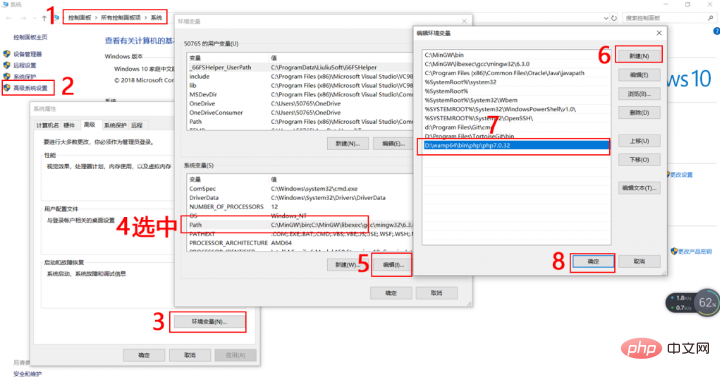
Verlassen Sie das Befehlszeilenfenster und öffnen Sie es erneut. Geben Sie php -v erneut ein, um die Versionsnummer zu überprüfen. Wenn es immer noch abnormal ist, überprüfen Sie bitte, ob das PHP-Verzeichnis korrekt ist.
centos
vi /etc/profile #文件地步输入如下两行 PATH=$PATH:/usr/local/php72/bin/:/usr/local/php72/sbin/ export PATH #立即生效 source /etc/profile
Geben Sie php -v erneut ein, um die Versionsnummer zu überprüfen , bitte überprüfen Sie, ob das PHP-Verzeichnis korrekt ist
2. Composer herunterladen
php -r "copy('https://install.phpcomposer.com/installer', 'composer-setup.php');"
4. Löschen Sie den Installer
php composer-setup.php
. Teilweise Installation
Die oben genannten Schritte laden Composer herunter. Nachdem der Vorgang korrekt ausgeführt wurde, können Sie die Datei „composer.phar“ in ein beliebiges Verzeichnis (z. B. das Projektstammverzeichnis) kopieren und dann Composer über den PHP-Composer verwenden. Phar-Befehl!
6. Globale Installation
CentosÖffnen Sie das Terminal und führen Sie den folgenden Befehl aus, um die zuvor heruntergeladene Datei „composer.phar“ nach /usr/ zu verschieben. local/ Unter dem bin/-Verzeichnis:
php -r "unlink('composer-setup.php');"
Geben Sie das PHP-Installationsverzeichnis ein, kopieren Sie Composer.phar in das PHP-Installationsverzeichnis und erstellen Sie ein neues Verzeichnis Öffnen Sie die Datei „composer.bat“ im PHP-Installationsverzeichnis und speichern Sie den folgenden Code in dieser Datei
mv composer.phar /usr/local/bin/composer
Öffnen Sie erneut ein Befehlszeilenfenster und versuchen Sie, „composer --version“ auszuführen, um zu sehen, ob die Versionsnummer korrekt ausgegeben wird
windows@php "%~dp0composer.phar" %*
PS E:\repository\work> composer --version
Composer version 1.8.0 2018-12-03 10:31:16
7. Composer aktualisieren
[root@jmsite ~]# composer --version Do not run Composer as root/super user! See https://getcomposer.org/root for details Composer version 1.8.0 2018-12-03 10:31:16
8. Composer-Quelle festlegen
Composer verwenden
1. Basierend auf Composer. json
Erstellen Sie eine Composer.json-Datei im Projektverzeichnis, um die Abhängigkeiten des Projekts zu beschreiben.composer selfupdate
composer config -g repo.packagist composer https://packagist.phpcomposer.com
{
"require": {
"monolog/monolog": "1.2.*"
}
}composer install
composer require monolog/monolog
# 更新所有代码库 composer update # 更新指定的代码库 composer update monolog/monolog # 更新指定的多个代码库 composer update monolog/monolog phpaes/phpaes # 还可以通过通配符匹配代码库 composer update monolog/monolog phpaes/*
composer remove monolog/monolog
Automatisches Laden
Zusätzlich zum Herunterladen der Codebasis bereitet Composer auch eine Funktion zum automatischen Laden von Dateien vor, mit der alle Klassendateien in der von Composer heruntergeladenen Codebasis geladen werden können. Um es zu verwenden, müssen Sie lediglich die folgende Codezeile zur Bootstrap-Datei Ihres Projekts hinzufügen
composer search monolog
Das obige ist der detaillierte Inhalt vonInstallation und Nutzung von Composer unter Windows und Linux. Für weitere Informationen folgen Sie bitte anderen verwandten Artikeln auf der PHP chinesischen Website!

Heiße KI -Werkzeuge

Undresser.AI Undress
KI-gestützte App zum Erstellen realistischer Aktfotos

AI Clothes Remover
Online-KI-Tool zum Entfernen von Kleidung aus Fotos.

Undress AI Tool
Ausziehbilder kostenlos

Clothoff.io
KI-Kleiderentferner

AI Hentai Generator
Erstellen Sie kostenlos Ai Hentai.

Heißer Artikel

Heiße Werkzeuge

Notepad++7.3.1
Einfach zu bedienender und kostenloser Code-Editor

SublimeText3 chinesische Version
Chinesische Version, sehr einfach zu bedienen

Senden Sie Studio 13.0.1
Leistungsstarke integrierte PHP-Entwicklungsumgebung

Dreamweaver CS6
Visuelle Webentwicklungstools

SublimeText3 Mac-Version
Codebearbeitungssoftware auf Gottesniveau (SublimeText3)

Heiße Themen
 1376
1376
 52
52
 Erweiterte Funktionen von Composer: Aliase, Skripte und Konfliktlösung
Jun 03, 2024 pm 12:37 PM
Erweiterte Funktionen von Composer: Aliase, Skripte und Konfliktlösung
Jun 03, 2024 pm 12:37 PM
Composer bietet erweiterte Funktionen, darunter: 1. Aliase: Definieren Sie praktische Namen für Pakete zur wiederholten Bezugnahme. 2. Skripte: Führen Sie benutzerdefinierte Befehle aus, wenn Sie Pakete installieren/aktualisieren, die zum Erstellen von Datenbanktabellen oder zum Kompilieren von Ressourcen verwendet werden , Zufriedenheitsbeschränkungen und Paketaliase lösen die unterschiedlichen Anforderungen mehrerer Pakete für dieselbe Abhängigkeitsversion auf, um Installationskonflikte zu vermeiden.
 Agile Entwicklung und Betrieb der PHP-Microservice-Containerisierung
May 08, 2024 pm 02:21 PM
Agile Entwicklung und Betrieb der PHP-Microservice-Containerisierung
May 08, 2024 pm 02:21 PM
Antwort: PHP-Microservices werden mit HelmCharts für eine agile Entwicklung bereitgestellt und mit DockerContainer für Isolation und Skalierbarkeit in Containern verpackt. Detaillierte Beschreibung: Verwenden Sie HelmCharts, um PHP-Microservices automatisch bereitzustellen, um eine agile Entwicklung zu erreichen. Docker-Images ermöglichen eine schnelle Iteration und Versionskontrolle von Microservices. Der DockerContainer-Standard isoliert Microservices und Kubernetes verwaltet die Verfügbarkeit und Skalierbarkeit der Container. Verwenden Sie Prometheus und Grafana, um die Leistung und den Zustand von Microservices zu überwachen und Alarme und automatische Reparaturmechanismen zu erstellen.
 Was sind die gängigen Methoden zum Konvertieren von Arrays in Objekte in PHP?
Apr 28, 2024 pm 10:54 PM
Was sind die gängigen Methoden zum Konvertieren von Arrays in Objekte in PHP?
Apr 28, 2024 pm 10:54 PM
So konvertieren Sie ein PHP-Array in ein Objekt: Verwenden Sie die Klasse stdClass, verwenden Sie die Funktion json_decode(), verwenden Sie eine Bibliothek eines Drittanbieters (z. B. die Klasse ArrayObject, die Bibliothek Hydrator).
 PHP-Code-Versionskontrolle und Zusammenarbeit
May 07, 2024 am 08:54 AM
PHP-Code-Versionskontrolle und Zusammenarbeit
May 07, 2024 am 08:54 AM
PHP-Code-Versionskontrolle: Es gibt zwei Versionskontrollsysteme (VCS), die üblicherweise in der PHP-Entwicklung verwendet werden: Git: verteiltes VCS, bei dem Entwickler Kopien der Codebasis lokal speichern, um die Zusammenarbeit und Offline-Arbeit zu erleichtern. Subversion: Zentralisiertes VCS, die einzige Kopie der Codebasis wird auf einem zentralen Server gespeichert und bietet so mehr Kontrolle. VCS hilft Teams, Änderungen zu verfolgen, zusammenzuarbeiten und auf frühere Versionen zurückzusetzen.
 Die Rolle von PHP CI/CD in DevOps-Projekten
May 08, 2024 pm 09:09 PM
Die Rolle von PHP CI/CD in DevOps-Projekten
May 08, 2024 pm 09:09 PM
PHPCI/CD ist eine Schlüsselpraxis in DevOps-Projekten, die die Erstellungs-, Test- und Bereitstellungsprozesse automatisiert und dadurch die Entwicklungseffizienz und Softwarequalität verbessert. Eine typische PHPCI/CD-Pipeline besteht aus den folgenden Phasen: 1) Kontinuierliche Integration: Immer wenn sich der Code ändert, wird der Code automatisch erstellt und getestet. 2) Kontinuierliche Bereitstellung: Beschleunigen Sie die Bereitstellung, indem Sie getesteten und integrierten Code automatisch in der Produktionsumgebung bereitstellen. Durch die Implementierung der PHPCI/CD-Pipeline können Sie die Entwicklungseffizienz steigern, die Softwarequalität verbessern, die Markteinführungszeit verkürzen und die Zuverlässigkeit verbessern.
 Wie verwende ich den Redis-Cache bei der PHP-Array-Paginierung?
May 01, 2024 am 10:48 AM
Wie verwende ich den Redis-Cache bei der PHP-Array-Paginierung?
May 01, 2024 am 10:48 AM
Durch die Verwendung des Redis-Cache kann die Leistung des PHP-Array-Pagings erheblich optimiert werden. Dies kann durch die folgenden Schritte erreicht werden: Installieren Sie den Redis-Client. Stellen Sie eine Verbindung zum Redis-Server her. Erstellen Sie Cache-Daten und speichern Sie jede Datenseite in einem Redis-Hash mit dem Schlüssel „page:{page_number}“. Rufen Sie Daten aus dem Cache ab und vermeiden Sie teure Vorgänge auf großen Arrays.
 Visualisierungstechnologie der PHP-Datenstruktur
May 07, 2024 pm 06:06 PM
Visualisierungstechnologie der PHP-Datenstruktur
May 07, 2024 pm 06:06 PM
Es gibt drei Haupttechnologien zur Visualisierung von Datenstrukturen in PHP: Graphviz: ein Open-Source-Tool, das grafische Darstellungen wie Diagramme, gerichtete azyklische Diagramme und Entscheidungsbäume erstellen kann. D3.js: JavaScript-Bibliothek zum Erstellen interaktiver, datengesteuerter Visualisierungen, zum Generieren von HTML und Daten aus PHP und zum anschließenden Visualisieren auf der Clientseite mithilfe von D3.js. ASCIIFlow: Eine Bibliothek zur Erstellung textueller Darstellungen von Datenflussdiagrammen, geeignet zur Visualisierung von Prozessen und Algorithmen.
 Wie verwende ich PHP CI/CD für eine schnelle Iteration?
May 08, 2024 pm 10:15 PM
Wie verwende ich PHP CI/CD für eine schnelle Iteration?
May 08, 2024 pm 10:15 PM
Antwort: Verwenden Sie PHPCI/CD, um eine schnelle Iteration zu erreichen, einschließlich der Einrichtung von CI/CD-Pipelines sowie automatisierten Test- und Bereitstellungsprozessen. Richten Sie eine CI/CD-Pipeline ein: Wählen Sie ein CI/CD-Tool aus, konfigurieren Sie das Code-Repository und definieren Sie die Build-Pipeline. Automatisierte Tests: Schreiben Sie Unit- und Integrationstests und verwenden Sie Test-Frameworks, um das Testen zu vereinfachen. Praktischer Fall: Verwendung von TravisCI: Installieren Sie TravisCI, definieren Sie die Pipeline, aktivieren Sie die Pipeline und sehen Sie sich die Ergebnisse an. Implementieren Sie Continuous Delivery: Wählen Sie Bereitstellungstools aus, definieren Sie Bereitstellungspipelines und automatisieren Sie die Bereitstellung. Vorteile: Verbessern Sie die Entwicklungseffizienz, reduzieren Sie Fehler und verkürzen Sie die Lieferzeit.




